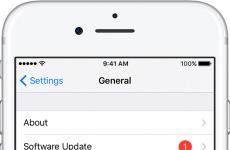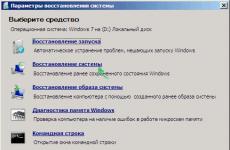Как да проверите автентичността и да различите ремонтиран iPhone. Как да разберете подробна информация за iPhone по IMEI? Какво ви дава проверката на iPhone?
Много от вас вероятно знаят, че всеки мобилен телефон има свой уникален идентификатор на оборудването, т.нар IMEI номер. Мобилните телефони Apple iPhone не са изключение, всеки от тях също има свой уникален идентификационен номер - IMEI.
Повечето потребители най-вероятно дори няма да имат нужда от този номер, но има ситуации, когато трябва да знаете своя iPhone. Например да проверя дали е блокиран от операторите клетъчни комуникации.
Накратко какво е IMEI и за какво е необходим, както и подробности за къде да търсите и как да разберете IMEI iPhone телефон няколко различни начинище ви кажем в тази статия.
Статията, неочаквано за нас, се оказа доста голяма, тъй като се опитахме да опишем всички методи подробно, със снимки и екранни снимки, така че за по-бърза и удобна навигация направихме съдържание с бързи връзки.
Какво е IMEI
Като начало си струва да поговорим накратко за това какво е IMEI номер, защо е необходим и как се използва.
IMEI(International Mobile Equipment Identifier) е международен идентификатор на мобилно оборудване, който е уникален за всяко устройство, което го използва. Прилага се във всички мобилни телефони, работещи в клетъчни мрежи GSM, CDMA и IDEN, както и в някои сателитни телефони. Всеки съвременен телефон, смартфон и дори таблет с 3G/4G модул (т.е. всичко, което поддържа SIM карта) има свое собствено, уникално „име“.
Този номер се присвоява на всяко устройство с възможност за работа в изброените по-горе мрежи от производителя и се съхранява в паметта на притурката и се използва за идентифициране на вашето устройство в мрежи мобилни комуникации. IMEI винаги е 15-цифрено число.
Така по правилата не може да има две мобилни устройствасъс същия IMEI, въпреки че такива ситуации възникват в случай на незаконна промяна на този номер (наказуемо в много страни), за обикновения потребител е доста трудно да направи това.
Взехме решение за концепцията, сега нека да разберем как къде е IMEI iPhoneможете да погледнете.
Как да разберете IMEI iPhone
Всъщност има доста начини. Някои от тях могат да бъдат полезни в определени ситуации (когато самото устройство не е наблизо или когато по някаква причина не е възможно да го включите), затова решихме да ги изброим всички. А вие използвайте този, който ще ви е най-лесен и бърз. И така, да започваме.
Най-доброто място за разглеждане на IMEI на iPhone е информацията за вашето устройство в настройките на смартфона. За да направите това, намерете и отворете елемента от менюто „Относно това устройство“. Много е лесно да направите това:

Както можете да видите, всичко е просто, но можете да го видите още по-бързо.
Команда за показване на IMEI
Може би най-много бърз начинда знам IMEI на iPhone команда- , които можете да въведете на екрана за набиране в приложението "Телефон", тоест в стандартния телефон за набиране на iPhone. Въведете следния код там:

Веднага след като въведете тази команда, ще видите IMEI директно на екрана на вашия смартфон.

Ако в момента нямате телефон в ръцете си, но имате спешна нужда от неговия номер и никога не изхвърляте кутии от покупките си, тогава най-лесният начин да разберете е да погледнете. Отпечатано е на стикер с нея обратна страна.

Вижте IMEI чрез iTunes
Друго място, където е посочен IMEI кодът на вашия iPhone, е информацията за телефона в приложението "iTunes". За да го видите там, направете следното:
Доста просто, нали? Но какво да направите, ако нямате нито устройството, нито кутията за него? Има вариант!
Разберете IMEI чрез iTunes без телефон
Вероятността, разбира се, е малка, но може да се случи ситуация, в която трябва да разберете дали имате своя iPhone, когато нямате нито кутията, нито самото устройство. Например, ако сте загубили телефона си и кутията е била изхвърлена отдавна.
Но дори и в този случай има място, където можете да потърсите IMEI на телефона си с помощта на компютър и програма "iTunes". Вярно е, че за това трябваше поне веднъж да синхронизирате вашия iPhone с този компютър чрез iTunes и да направите резервно копие.
Ако сте направили това, следвайте следните инструкции:
Така че намирането на IMEI на вашия смартфон на Apple не е проблем дори без физическото присъствие на телефона и кутията му наблизо.
Ами ако имате телефон, но по някаква причина не можете да го включите? Например, той е блокиран или батерията е изтощена. И дори това не е проблем. В този случай можете да го определите, като използвате един от методите, изброени по-долу.
Вижте IMEI на тялото на телефона
Ако имате под ръка смартфон, тогава можете да видите неговия IMEI, без дори да го включвате. Номерът, който търсите, се намира на гърба на вашия смартфон. Това обаче не е вярно за всички модели iPhone, а по-точно за следните:
- iPhone
- iPhone SE
- Iphone 5
- iPhone 5C
- iPhone 5S
- айфон 6
- iPhone 6 Plus

Ако вашият телефон не е включен в този списък, IMEI все още може да се види, без да се включва iPhone. как? Потърсете другаде.
Вижте IMEI в тавата на SIM картата
Това е вероятно последен методРазберете кой смартфон имате в това ръководство, но в някои ситуации той може да е единственият, който работи.
В тези модели iPhone, където номерът, от който се нуждаем, не е гравиран на гърба на телефона, IMEI е написан в тавата за SIM карта (sim tray), просто го извадете и погледнете внимателно (шрифтът е малък, хора с лошо зрение ще са необходими очила или лупа).
Собствениците на един от следните модели джаджи ще могат да намерят IMEI на своя iPhone на това място:
- iPhone 3G
- iPhone 3GS
- Айфон 4
- iPhone 4s
- iPhone 6S
- iPhone 6S Plus
- iPhone 7
- iPhone 7 Plus

Може би можем да спрем до тук. Поне един от горните методи със сигурност ще помогне на всеки, който се опитва да разбере IMEI номера на своя смартфон на Apple. Можете също така да се обърнете към някои други полезни статии на нашия уебсайт, например, ако искате или.
Заключение (или „защо трябва да знам IMEI?“)
В някои ситуации познаването на IMEI номера на вашия смартфон може да бъде много полезно.
Например, когато купувате употребяван iPhone, първо трябва да се уверите, че номерът на кутията на устройството, на кутията (или в тавата на SIM картата) и в настройките на телефона съвпадат. Ако това не е така, най-вероятно те се опитват да ви продадат ремонтирано или незаконно придобито устройство.
Ако се случи телефонът ви да бъде откраднат, тогава винаги можете да се свържете с вашия клетъчен оператор (чрез полицията), за да блокира телефона ви чрез IMEI. Освен това, при нужното желание и постоянство, ако вашият откраднат телефон е регистриран в мрежата с нова SIM карта, операторът ще може да съобщи на полицията не само паспортните данни на лицето, за което е регистриран, но и неговите местоположение с точност от няколко десетки метра, което значително увеличава вероятността iPhone да се върне на законния си собственик.
Може би сте чували за „заключени“ iPhone? С помощта на IMEI номера можете да проверите дали смартфонът е свързан с някой телеком оператор (в противен случай няма да работи за други), както и да разберете за гаранцията за устройството.
IPhone е заключен към европейски оператор. Бих искал да знам информация за телефона по IMEI код.
Здравей Андрей
Къде да вземем IMEI
Можете да видите този код:
1. В приложението Телефон след набиране на комбинацията: *#06#
2. В настройките по пътя: Настройки - Общи - Всичко за устройството - IMEI.
3. На гърба на кутията на iPhone.
4. На гърба капак за iPhone(за някои модели IMEI се отпечатва върху тавата на SIM картата).
Разбира се, всички кодове трябва да съвпадат, ако се открие несъответствие, това е причина да се замислим за произхода на смартфона.
Какво да правя с IMEI
Можете да проверите дали отговаряте на условията на уебсайта на Apple. сервизна поддръжкатози модел. Вижте дали вашият смартфон е покрит от гаранция.
Подробна информация за IMEI може да бъде получена на различни сайтове и услуги, например:
Чрез въвеждане на IMEI кода можете да разберете модела на устройството, цвета и понякога количеството вградена памет. Услугите ще покажат дали устройството е посочено като откраднато/изгубено. Някои сайтове може да предоставят сериен номер и дата на изтичане на гаранцията.
За да получите информация за оператора, към който е заключен вашият iPhone, трябва да знаете номера на модела ( Настройки – Общи – Всичко за устройството – Модел). Можете да го проверите на посочените ресурси.
За съжаление, не много хора могат да си позволят да закупят нов iPhone поради високите ценови етикети поради повишения обменен курс на рублата. Ето защо iPhone често се купуват втора употреба, например чрез реклами в Avito и други сайтове. Но като правило не всички купувачи имат късмет и някои хора просто купуват висококачествени фалшификати, които изглеждат като оригиналния iPhone отвън, но не са такива отвътре. Какво да правите в този случай, ще попитате? Как да проверите телефона за оригиналност? Всъщност има голям брой методи, които ще бъдат обсъдени в тази статия.
И дори няма значение дали купувате нов iPhoneили на ръка, винаги има шанс да „попаднете“ на измамници, които са опаковали или ремонтирано устройство, или използван смартфон в кутия.
Всяко устройство има свой собствен сериен номер, който му се присвоява на етапа на сглобяване и тази информация се съхранява и на официалния уебсайт на Apple, така че можете да го видите по всяко време и лично да се уверите, че вашето устройство е оригинално и наистина принадлежи към продукти на Apple.
Къде мога да намеря серийния номер на своя iPhone?
Ако имате оригиналната кутия, в която е доставен смартфонът, можете да видите серийния номер на гърба. Той ще бъде отбелязан със сериен номер и ще съдържа 12 знака, състоящи се от цифри и латински букви. Ако няма кутия, можете да погледнете в настройките на iPhone. За да направите това, изпълнете следните стъпки:
- Отидете в „Настройки“ на устройството и отидете в раздела „Основни“;
- След това щракнете върху раздела „За това устройство“ и превъртете надолу страницата, докато видите „ Сериен номер».


Получихме уникалния номер на вашия смартфон. Сега трябва да го проверите. За да направите това, отидете на уебсайта на Apple на адрес https://selfsolve.apple.com/agreementWarrantyDynamic.do, за да отидете директно до желания раздел и въведете серийния номер тук. Също така въведете код за потвърждениеи щракнете върху Продължи.

Въз основа на резултатите от теста може да имате няколко резултата:
- Такова устройство със сериен номер наистина е в базата данни. На него ще бъде предоставена информация, в която ще бъде показан моделът, възможност за предоставяне техническа поддръжкаи проверка на датата на закупуване;
- Ако серийният номер е посочен неправилно, няма да бъде предоставена информация за съществуването на iPhone с този номер. В този случай трябва да проверите отново правилността на въвеждането и ако наистина въведете информацията правилно, най-вероятно данните просто са били манипулирани и това не е оригинално устройство;
- Ако сайтът казва „Трябва да активирате своя iPhone“, значи сте напълно готови нов телефон, който все още не е активиран. Това е оригинален смартфон, който не е ползван от други собственици.
Проверка на оригиналността на iPhone чрез IMEI
Всяко устройство има свой собствен IMEI код, който се присвоява на всички телефони, включително тези, пуснати преди 10-15 години. Тоест можете да сте напълно сигурни, че няма смартфони със същия IMEI, така че информацията ще бъде надеждна. Можете да разберете IMEI по няколко начина:
- Ако имате кутия за смартфон, вижте номера на гърба. По правило номерът се състои от 15 цифри, а до тях има знак IMEI;
- Можете също да отидете в „Настройки“ на устройството, да изберете раздела „Основни“, да отидете на „За устройството“ и да превъртите до елемента IMEI. Това е мястото, където ще бъде уникалният телефонен идентификационен номер;

- Има и една команда за проверка на IMEI. Наберете *#06# на вашето устройство и ще видите номера на екрана.
След като номерът бъде получен, ще трябва да използвате една от услугите, представени по-долу. За пълна надеждност препоръчваме да проверите вашия смартфон с помощта на няколко бази данни наведнъж.
Официален ресурс за IMEI
Можете да отидете на https://www.imei.info/ и да проверите своя смартфон там. Това е единен ресурс, който съхранява данни за всички устройства. На начална страницавъведете номера и щракнете върху бутона Проверка.

Ако IMEI е правилен, ще се появи подробна информация за този смартфон. Ще видите датата на пускане, основните характеристики, модела на устройството и други данни.
Уеб сайт SNDeepInfo
Друг също толкова популярен ресурс е сайтът https://sndeep.info/ru. Основната характеристика на услугата е, разбира се, поддръжката на руски език, което е много важно за руските потребители. Но тук се предоставя по-малко информация в безплатен режим. На главната страница в резултатите ще видите името на модела, производителя, както и можете да видите дали е краден този смартфонили не. Например, потребител, чийто iPhone е бил откраднат, може да отиде на този ресурс и да попълни специално приложение, където ще въведе IMEI на откраднатия смартфон. Когато този номер бъде потвърден, той ще покаже, че е бил откраднат.

Ако имате нужда от повече пълна информация, можете да кликнете върху съответния раздел, където срещу $2 можете да получите допълнителни данни в пълен комплект. Ако имате нужда само от основна информация, това ще струва $0,18.

Свържете се с iTunes на вашия компютър
Дори ако описаните по-горе методи показаха, че такъв телефон съществува, ви беше предоставена кутия и в настройките на смартфона има запис за серийния номер и IMEI, трябва да използвате допълнителни начинипроверки, тъй като китайските подземни компании отдавна са се научили да заместват информация за реални серийни номера, но всъщност устройства с такива идентификатори се продават някъде на официалните рафтове. Тоест те просто направиха копие на устройството със същия IMEI или друг идентификатор и ви го предоставиха. Ето защо препоръчваме да използвате Програма iTunes, който автоматично разпознава свързаното Apple устройство и синхронизира данните.
- Изтеглете най-новата на вашия компютър iTunes версияи използвайте USB кабел, за да свържете вашия смартфон към вашия компютър;
- Изчакайте, докато системата открие новото устройство и веднага щом драйверите за него бъдат инсталирани, вашият iPhone ще се появи в iTunes;
- Ако информацията за устройството не се появи, проверете дали драйверите са инсталирани правилно или опитайте да включите USB кабела в друг порт. В противен случай можем да предположим, че iPhone не е оригинален и следователно не се открива от програмата.

внимание! Когато се свързвате с iTunes и преглеждате информация за устройството, не забравяйте да проверите серийния номер. Той трябва да съответства на номера, посочен в настройките на този iPhone.
Проверка на iPhone в Apple Store
Те могат да го фалшифицират на iPhone външен вид, както самото устройство, така и софтуера, добавяйки всички елементи и раздели, както в оригинала версии на iOS, но такива устройства винаги ще имат един голям недостатък - невъзможността за свързване към магазин за ябълки. Във фалшива версия никога няма да можете да влезете с вашия Apple ID и да влезете в услугата, за да изтеглите което и да е приложение. Ето защо ви съветваме веднага след описаните по-горе методи, за по-сигурно, незабавно да опитате да влезете в акаунта си. сметкаи опитайте да изтеглите приложение или игра от Apple Store. Ако стартира, това означава, че това е 100% оригинално Apple устройство!

Проверка на външния вид на оригиналния iPhone
За човек, който преди това не е използвал устройства на Apple, е доста трудно да оцени външното състояние на смартфон и да го сравни с оригинала, но има определени модели, които ще помогнат дори на начинаещите бързо да идентифицират фалшив:
- Нека се запознаем с устройството. Преди да закупите и да се срещнете с продавача, препоръчваме да разгледате рецензии в Интернет, за да разберете какви бутони има iPhone, какъв размер, какво цветови решенияще бъде пуснат, когато има обявяване и продажба в Русия. Много често те продават iPhone, които трябва да бъдат пуснати само след няколко дни, но продавачите гарантират 100% оригиналност и техните „контакти с доставчици“. Всичко е измама. Използвайки приблизително същия принцип, можете да идентифицирате фалшификат, просто като погледнете цвета му. Apple произвежда устройства в строго определени цветови нюанси и не предоставя ексклузивни опции за отделни потребители.

- Бутони. Вече говорихме за бутоните, но тук трябва да подходим по-внимателно към проверката. IPhone, като правило, има само няколко клавиша: бутон за сила на звука, бутон Home, включване/изключване и заглушаване. В същото време те не хрускат, не издават шум и работят правилно при всякакви условия.
- Логота. На задния капак на iPhone винаги има лого на отхапана ябълка, а в долната част има надпис за това къде е направено устройството. Обърнете внимание на цвета и формата. Оригиналните устройства нямат никакви извивки или шарки, или допълнителни цветове върху логото. Всичко е направено гладко и спретнато.
- SIM слот. Основната характеристика на iPhone е невъзможността за използване допълнителни дисковеза разширяване на паметта, така че в слота за SIM карта може да има само SIM карта и тук може да се използва само една и нито една SD карта, както и допълнителни SIM карти!

- Материали. Всички устройства на Apple са направени от определени материали. Първоначално проверете на официалния сайт от какво е направен корпусът, колко тежи устройството и какви материали са използвани за задния капак. Много често фалшификатите използват малко по-различни материали. Например, ако оригиналният iPhone 8 използва стъкло на гърба, фалшификатите могат просто да направят плътна форма с определен цвят.

Проверка на софтуера на iPhone
И последният етап от проверката е въвеждането на някои „чипове“. софтуер iPhone. Вече описахме най-често срещаните и оптимални методи за проверка, но ако искате да сте 100% сигурни, че това е оригинален телефон, можете да опитате следните опции:
- глас Siri помощник. Стартирайте Siri с гласа си и поискайте произволна команда, например стартиране Приложение на AppleСъхранявайте или отидете на конкретен сайт. Във фалшификати гласов асистентлипсва, така че тази операция няма да бъде извършена;

- Приложения. Опитайте да стартирате приложението Wallet, за да се свържете банкови карти V Apple Payили „Команди“, за да обвържете конкретен гласова командакъм конкретно действие. Ментетата нямат такива програми, въпреки че в оригиналната версия на iOS те са инсталирани по подразбиране.


Наистина има много възможности за проверка и ние сме описали повечето от тях в този материал, за да сте сигурни в надеждността и оригиналността на устройството, което купувате. Ако купувате iPhone за първи път и не знаете как да го свържете с iTunes или как се извършва оторизацията чрез Apple ID, препоръчваме да вземете със себе си човек, който има такова устройство, в противен случай ще попаднете на триковете на измамници и закупуване на фалшификат.
Когато отивате да пазарувате за iPhone, вземете със себе си някой, който не само е запознат с него Apple технологияприятел, но и няколко полезни аксесоара, които ще ви помогнат да проверите вашия смартфон и да идентифицирате евентуални неизправности. Силно препоръчително е да имате със себе си:
- SIM карта във формат nanoSIM.
- Щипка за слот за SIM карта.
- Слушалки.
- Външна батерия.
- Кабел за зареждане.
- Маркер за дискове.
- Лупа.
- Смартфон с мобилен интернет.
- Лаптоп.
Всичко това ще е необходимо на различни етапи от проверката.
Как да проверите външното състояние на iPhone
Вземете iPhone в ръцете си и внимателно го разгледайте от всички страни, като обръщате внимание на най-малките детайли. В идеалния случай изобщо не трябва да пускате смартфона си, за да го направите нечестен продавачне го е заменил по време на сделката.
Щета
Не е нужно да се страхувате от драскотини и ожулвания по корпуса и екрана, ако те не ви притесняват. Тези недостатъци не влияят на работата на притурката и лесно се скриват с помощта на капаци или. Много по-опасни са деформацията на тялото, чипове и вдлъбнатини. Такива дефекти показват падания и следователно възможни повреди на вътрешните компоненти.
Скърцането на кутията, което лесно може да бъде открито чрез леко завъртане на смартфона в ръцете ви, също ще ви разкаже за минали полети. Това също не вещае нищо добро.
Следи от демонтаж и ремонт
iPhone, който не е бил подправен от нечии игриви ръце, като правило създава много по-малко проблеми за новия собственик, отколкото копия, които са били отворени. За да избегнете ненужни рискове, не купувайте приспособление с признаци на разглобяване. При внимателно изследване те са доста лесни за идентифициране.
Вземете лупа, осветете себе си с фенерчето на друг телефон и погледнете закрепващите винтове на конектора за зареждане. Техните шлици трябва да са без драскотини и повреди. Това е признак, че iPhone не е отварян и ако е имало ремонт, той е извършен в специализиран сервиз.
Всяка повреда е причина да бъдете предпазливи и да задавате въпроси на продавача.
Обърнете внимание на слотовете за винтове и цвета на ръба на конектора. gadgethacks.com
Обърнете внимание на ръба на порта за зареждане, бутоните и тавата на SIM картата. Ако цветът им не съвпада с цвета на корпуса, най-вероятно смартфонът е вкопан и части са сменени.
Същото важи и за Начало бутон: не трябва да се различава по цвят от предния панел. Ако бутонът е изкривен, дълбоко вдлъбнат или стърчи над панела, iPhone вероятно е бил разглобен и бутонът е сменен. Поради некачествени части, такъв телефон може да има проблеми в бъдеще.
 Катастрофална празнина, която показва подута батерия. jamaran.ir
Катастрофална празнина, която показва подута батерия. jamaran.ir
Проверете фугата между дисплея и корпуса. Преходът трябва да бъде възможно най-гладък, без драскотини или чипове около периметъра. Тяхното присъствие и рязък преход от стъкло към метал ще показват некачествен ремонт и възможна подмяна на модула на дисплея.
Прекалено големите и различни празнини около екрана показват подправяне или подуване.


На всеки iPhone се присвоява уникален сериен номер и IMEI, които могат да разкажат много за устройството. важна информация. И двата номера могат да бъдат намерени в настройките (раздел „Общи“ → „За това устройство“) и на стикера на гърба на кутията.

При ранните модели iPhone (5, 5s, 5c, SE, 6, 6 Plus) IMEI беше допълнително посочен на гърба на кутията. На iPhone 6s, 6s Plus, 7, 7 Plus, 8, 8 Plus, X и по-нови, IMEI е лазерно гравиран върху тавата на SIM картата.
 apple.com
apple.com
Разбира се, номерата трябва да съвпадат на всички места (е, освен ако кутията не може да бъде взета от друго устройство за по-представителен външен вид при продажба). Различните IMEI на устройството и гнездото на SIM картата показват ремонт и смяна на части, а такива телефони, както вече знаете, трябва да се избягват.
Наличието на оригинална кутия е допълнителен плюс и гаранция, че телефонът не е краден. Ако имате и касова бележка, това е страхотно. Серийният номер и IMEI, посочени в него, също трябва да съвпадат.
Използвайки серийния номер, можете да проверите информацията за устройството на уебсайта на Apple. Така ще сте сигурни, че имате оригинален iPhone от същия модел и в същия цвят, който купувате. По този начин можете да се предпазите от закупуване на копие или iPhone 6 под прикритието на 6s, както и устройство със сменен калъф.
Освен това балансът ще бъде посочен на страницата за проверка гаранционен срок, ако не е изтекъл, което ще ви позволи да проверите думите на продавача.

Също така е лесно да се определи по серийния номер дали смартфонът е закупен нов или реновиран. Ако числото започва с буквата F, това означава, че имате обновен или възстановен iPhone.

Ремонтираните iPhone се доставят в обикновена бяла кутия с RFB или Apple Certified Pre-Owned на стикер на гърба. Не само серийният номер започва със символа F, но и кодът на модела и номерът на частта.
Тези телефони са официално тествани и ремонтирани във фабриката на Apple. Предлагат се с една година гаранция, но са по-евтини. Всъщност тук няма нищо лошо, освен ако продавачът не е скрил този факт.
Има обаче мнение, че е по-добре да купувате нови, а не ремонтирани iPhone. Изборът е твой.
Как да проверите обвързването на iPhone към оператора
Има два вида iPhone: neverlock и договор. Първите работят с всяка SIM карта, вторите са обвързани с определен телеком оператор и могат да се използват само с него.
 Субстрати тип Gevey sim и R-sim за отключване на договорни iPhone. tapchicongnghe.vn
Субстрати тип Gevey sim и R-sim за отключване на договорни iPhone. tapchicongnghe.vn
С помощта на специални поддържащи платки за SIM карти може да се отключи договорен iPhone. Поради сложността и нестабилността на работа, такива телефони са много по-евтини от neverlock. Ако нямате цел да спестите пари от покупката си, тогава подобно iPhone е по-добърда се избегне. И можете да проверите дали наистина имате neverlock пред вас така:
- Извадете тавата на SIM картата със собствените си ръце и се уверете, че в нея няма чужди предмети.
- Инсталирайте вашата SIM карта и се уверете, че телефонът ви може да намери клетъчна мрежаи веднага се свързва с него.
- Направете тестово обаждане до някой, когото познавате.
- За да сте сигурни, отворете „Настройки“ → „Общи“ → „За това устройство“ и се уверете, че името на вашия оператор е в реда „Оператор“.
Ако всичко е наред, можете да преминете към следващата точка.
Как да проверите дали iPhone е свързан с iCloud
Започвайки с iOS 7, устройствата са свързани с Apple ID на собственика. Това ви позволява да защитите данните си, ако вашият смартфон бъде откраднат. Чрез iCloud можете да намерите своя iPhone и дистанционно да го заключите или изтриете.
Без достъп до акаунта на стария собственик не можете да използвате заключен смартфон.
Ако закупите такова устройство, единственото, което можете да направите с него, е да го разглобите за части.
В същото време да се предпазите от подобни проблеми не е толкова трудно. Достатъчно е да направите няколко проверки.
Заключване за активиране

Когато вашият iPhone покаже екран като този, който ви моли да въведете информацията за акаунта си, а продавачът не го знае и ви уверява, че просто трябва да се свържете с iTunes, обърнете се и си тръгнете. Това е точно ситуацията, когато телефонът е добър само за детайли.
Функция Find My iPhone
Ако устройството ви се включи и работи, отидете в Настройки → Apple ID → iCloud и проверете дали Find My iPhone е изключено. Ако не, помолете продавача да премести превключвателя. За да направите това, ще трябва да въведете паролата си за Apple ID, която собственикът, разбира се, трябва да знае.
Уверете се, че функцията наистина е изключена. В противен случай, след прехвърляне на парите, безскрупулен продавач ще може да блокира iPhone.


Накрая, за да сте сигурни, бягайте пълно нулиранеустройства с последващо активиране и влизане във вашия собствен Apple ID.
- Отворете Настройки → Общи → Нулиране и изберете Изтриване на съдържание и настройки.
- Ако получите подкана, попитайте продавача за вашата парола за Apple ID.
- Изчакайте, докато процедурата за изтриване и стартиране приключи.
- Завършете първоначалната настройка.
- Активирайте вашето устройство и влезте в акаунта си.
След това можете да сте сигурни, че iPhone е при стария собственик и е готов за по-нататъшна употреба. Смартфонът ще изглежда като изваден направо от кутията.
Как да проверите дали iPhone работи
Като всяка друга джаджа, iPhone е сложен техническо средство, чиято неизправност може да не се забележи веднага. Дори ако телефонът изглежда перфектно отвън, не бързайте да се радвате и го купете веднага. По-добре е да отделите няколко допълнителни минути, да се извините на продавача за неговата педантичност и да проверите всичко правилно.
Бутони и превключвател за безшумен режим
Всички органи Управление на iPhoneтрябва да работи внимателно, но ясно - без фалшиви положителни резултати, прекомерни усилия и провали. Проверете всеки клавиш за игра, хрущене или други странични звуци.
- Начало бутонтрябва да има малък ход и да реагира точно на натискане. При iPhone 7, 7 Plus, 8 и 8 Plus не натиска, а отговаря с вибрация, която симулира щракане. Този бутон е почти невъзможен за ремонт, така че проблемно устройствоПо-добре е да не купувате.
- Бутони за сила на звукатрябва да се натиска лесно, създавайки характерно меко щракане. В този случай обемът се променя строго с едно деление. Ако клавишите се натискат трудно или има фалшиви положителни резултати, ремонтът е задължителен.
- Лост за тих режим. Ходът на превключвателя трябва да е твърд и да действа незабавно, реагирайки с вибрации. Не трябва да виси и да се включва независимо от случайно докосване.
- Бутон за включване. Подобно на другите бутони, той също трябва да се натиска за първи път и без усилие, като точно разпознава единичните и дългите натискания при заключване и изключване.
Дисплей
От бутоните, които ще натискате всеки ден до дисплея, с който ще взаимодействате през повечето време.
- Драскотини. Преди всичко помолете продавача да го премахне защитно фолиоили стъкло. Под тях могат да се крият драскотини и дори пукнатини. И да, добре е да премахнете всички аксесоари, за да демонстрирате липсата на дефекти. Защитата е въпрос на вкус и купувачът сам ще залепи фолиото или стъклото, ако е необходимо.
- Дефектни пиксели. Проверете матрицата за липсващи мъртви пиксели. За да направите това, изключете и включете отново вашия iPhone или направете снимка с пръст, покриващ обектива на камерата, за да получите черен фон. За да тествате на бял фон, отворете празна страница в Safari. И в двата случая на екрана не трябва да има цветни точки или ивици.
- Равномерност на осветеността. Задайте яркостта на максимум и тествайте подсветката на бял и черен фон. Ако е неравен по целия периметър, има петна, модулът е сменен с не много качествен.
- Акценти. По същия начин се уверете, че няма жълтеникави петна или ивици по екрана. Те се появяват от притискане на дисплея, например в джоб на дънки. Тези дефекти обикновено се увеличават с времето, така че е по-добре да не купувате такъв iPhone.
- Тъчпад. Можете лесно да проверите функционалността на сензорния екран, като напишете всички символи на клавиатурата или нарисувате в Notes. Можете също да откриете мъртви зони, като плъзнете икони на вашия работен плот в различни области на екрана.
- Олеофобно покритие. дисплей на iPhoneИма висококачествено олеофобно покритие, което се проверява доста лесно. Опитайте да нарисувате нещо на екрана с маркер за диск. Маркерът няма да пише върху оригиналния екран и боята веднага ще образува капки.
Високоговорители и микрофони
IPhone има два високоговорителя: слухов и полифоничен. Първият се намира под мрежата в горната част на предния панел и се използва по време на разговори. Вторият се намира вдясно най-долу и служи за високоговорител и възпроизвеждане на мелодии и звук в приложенията. Има само три микрофона: долният - вляво от конектора за зареждане, горният - под решетката на слушалката и задният - до основната камера на задния панел.
За да проверите микрофоните и високоговорителите, е удобно да използвате стандартното приложение за запис на глас. Направете запис и след това го прослушайте. Първо през полифоничния високоговорител, а след това, доближавайки го до ухото, и през слуховия високоговорител. Звукът трябва да е силен и чист, без хрипове, изкривяване или други смущения.
Освен това можете да проверите всички микрофони, като заснемете кратко видео с вашата камера.
Фотоапарати
За да проверите камерите, първо преценете визуалното им състояние. Не трябва да има прах или кондензация в окото на основната камера и не трябва да има драскотини или стърготини по повърхността му. Ако модулът е изкривен, обективът е извън центъра или стъклото стърчи над ръба, камерата най-вероятно е сменена.
 Не трябва да има конденз, изкривявания или драскотини. imore.com
Не трябва да има конденз, изкривявания или драскотини. imore.com
Стартирайте стандартното приложение Камера. Той трябва да се включи без забавяне и бързо да фокусира върху обекти. Уверете се, че механизмът за автоматично фокусиране не трака и не издава шум. външен шум. Проверете светкавицата, превключете на предната камера. Направете няколко снимки и видеоклипове - не трябва да има ивици, точки, сини, жълти или други артефакти.
Сензори
Неизправностите в работата на сензорите или тяхната повреда, като правило, водят до скъпи ремонти. Не забравяйте да проверите всички сензори и никога не купувайте iPhone, който има проблеми с някой от тях.
- Touch ID. За да проверите скенера за пръстови отпечатъци в модели, които имат такъв, просто добавете собствен пръстов отпечатък към системата и опитайте да отключите своя смартфон. Отидете на „Настройки“ → „Идентификация на докосване и парола“, изберете „Добавяне на пръстов отпечатък...“, преминете през процедурата за настройка и се уверете, че сензорът работи правилно.
- Face ID. Нова системаотключването е налично на iPhone X и по-нови устройства. Можете да го проверите, като наблюдавате продавача или добавите свое лице и сами тествате отключването.
- Сензор за близост. Този инфрачервен сензор затъмнява екрана и предотвратява произволни кликванияпо време на разговор или друг път, когато iPhone е до ухото ви. Можете лесно да го проверите по време на разговор или като слушате гласова бележка в Voice Recorder.
- Светлинен сензор. Благодарение на този сензор, функцията за автоматична яркост работи, когато нивото на подсветката се регулира спрямо околното осветление. За да го проверите, трябва да включите автоматичната яркост в „Настройки“ → „Дисплей и яркост“ и след това да покриете областта предна камерапръст за няколко секунди - дисплеят трябва да потъмнее.
- Акселерометър и жироскоп. За да проверите акселерометъра, най-лесният начин е да стартирате календара или бележките и да завъртите iPhone - екранът също трябва да се обърне в подходящата позиция. Можете лесно да проверите жироскопа, като стартирате приложението Compass и го калибрирате.
Конектор за зареждане и слушалки
Конекторът Lightning, за разлика от кабелите, не се счупва често, но трябва да се провери при покупка. За да направите това, свържете своя външна батериякъм вашия iPhone и вижте дали ще се зареди. За 5 минути устройството трябва да се зареди приблизително 1-2%. Когато свързвате кабела, не забравяйте да опитате да го поставите и в двете посоки.
 mashable.com
mashable.com
Ако има аудио жак, не забравяйте да проверите дали работи правилно. За да направите това, свържете слушалките към вашия смартфон и пуснете музика или запис на глас. Звукът трябва да е чист, без шум и хрипове и в двете слушалки. Самият конектор трябва да бъде ясно поставен в конектора и надеждно фиксиран.
Безжични интерфейси
- Bluetooth. За да тествате Bluetooth, просто се свържете с вашия iPhone безжични слушалкиили колона. Ако ги нямате под ръка, опитайте просто да прехвърлите снимката чрез AirDrop на друго устройство на Apple.
- WiFi. За да тествате Wi-Fi, сканирайте за близки мрежи и се свържете с една от тях. Стартирайте Safari и отворете няколко страници, за да се уверите, че интернет работи. Ако общественият Wi-Fi не е под ръка, от друг смартфон чрез модемен режим.
- GPS. Функционалността на GPS модула се проверява с помощта на стандартно приложение"Карти". Отворете го и се уверете, че вашият iPhone открива текущото ви местоположение.
Батерия
Apple гарантира, че батериите на iPhone ще работят без значителна загуба на капацитет в продължение на 500 цикъла. В зависимост от интензивността на употреба това е около две години. Не бива обаче да се ограничавате до уверенията на продавача, че батерията издържа като нова. По-добре го провери.
Най-лесният начин е да наблюдавате нивото на заряд, докато тествате вашия смартфон. В началото на проверката включете дисплея за процент на зареждане в секцията с настройки „Батерия“ и направете екранна снимка. Ако след няколко минути проверка нивото на зареждане спадне с 1-2%, тогава батерията е наред.


На iPhone 6s и по-стари устройства можете да видите състоянието на батерията и текущия заряд спрямо времето, когато е бил нов. За да направите това, отворете „Настройки“ → „Батерия“ → „Състояние на батерията“. Той също така показва дали се поддържа пикова производителност или дали честотата на процесора ще бъде намалена, за да се предотврати изключването на iPhone при натоварване.
И накрая, най-точният, но най-много трудният начин- вижте броя на циклите на презареждане и текущия използван капацитет специална полезностза компютър. Точно затова ни трябваше лаптоп.

На Mac можете да използвате безплатна помощна програма coconutBattery, има подобно приложение за Windows - iBackupBot. В противен случай процедурата за тестване не се различава: свържете iPhone към компютъра с кабел и погледнете информацията. Ако циклите са надхвърлили 500 и капацитетът е по-малък от 80%, имайте предвид, че може скоро да се наложи смяна на батерията.
Сензор за влага
Започвайки с iPhone 7, смартфоните имат защита от вода, но компанията все още смята, че щетите от вода са извънгаранционен случай. Каквото и да се каже, водата и електрониката все още са несъвместими. Потапянето в течности причинява окисляване на електронни компоненти и платки, което почти винаги означава повреда на смартфона. Ако не веднага, то в бъдеще.
Разбира се, никога не трябва да купувате удавен iPhone. И да го разпознаеш не е толкова трудно.

Всички поколения iPhone имат специални индикатори за контакт с течност. Когато водата ги удари, те променят цвета си от сребристо-бял до розово-червен. В съвременните iPhone тези маркери се намират вътре в слота за SIM карта, на по-стари устройства - вътре в конектора за зареждане или аудио жака.
Осветете индикатора с фенерче и го огледайте добре, като определите цвета. При най-малкия намек за зачервяване е по-добре да откажете покупката и да потърсите друга опция.
Контролен списък
И накрая - кратък списъкнеща, които трябва да проверите преди покупка. Надникнете в него, докато разглеждате вашия iPhone, за да не забравите нещо.
- Щета.
- Следи от демонтаж и ремонт.
- Сериен номер и IMEI.
- Обвързване към оператора.
- Заключване за активиране.
- Изключете Find My iPhone.
- Начало бутон.
- Бутони за сила на звука.
- Лост за тих режим.
- Бутон за включване.
- Състояние на дисплея.
- Дефектни пиксели.
- Еднородност на осветяването.
- Матричен отблясък.
- Тъчпад.
- Олеофобно покритие.
- Високоговорители.
- Микрофони.
- Фотоапарати.
- Touch ID.
- Face ID.
- Сензор за близост.
- Светлинен сензор.
- Акселерометър.
- Жироскоп.
- Конектор за зареждане.
- Bluetooth.
- Wi-Fi.
- Батерия.
- Сензор за влага.
Не е нужно да се притеснявате дали iPhone е оригинален, ако устройството е закупено в магазин за хардуер или в някой от офисите на клетъчни мрежи, като MTS или "". Но ако възнамерявате да поръчате iPhone чрез интернет (например от Китайски магазин) или купете притурка „от ръка“, трябва да внимавате и да настоявате за предварителна проверка на автентичността на притурката чрез интернет.
Този метод е най-подходящ, тъй като за да го използвате, дори не е необходимо да отваряте кутията и да изваждате самото устройство. Следвайте инструкциите:
Етап 1. Намерете серийния номер на устройството върху опаковката - той трябва да се намира на задна повърхносткутии между IMEI и партиден номер (партиден номер). Серийният номер се състои от 11 или 12 знака (цифри и букви).
Източник: cheerfuleboway.tumblr.com
Ако iPhone е отпечатан и активиран, проверете „серийните номера“ на опаковката и в настройките на устройството (път „ Настройки» — « Основен» — « За това устройство»).